在ppt中怎样快速添加多张图片
发布时间:2016-11-03 09:04
相关话题
有时我们可能需要在ppt中插入多张图片,一张一张的插入太慢,那么如何实现快速添加多张图片呢?下面就让小编告诉你 在ppt中怎样快速添加多张图片的方法。
在ppt中快速添加多张图片的方法:
准备好图片,打好有序数字的图片文件名如:1.jpg、2.jpg……,放在pictures文件中,假如放在D盘中,那么如图
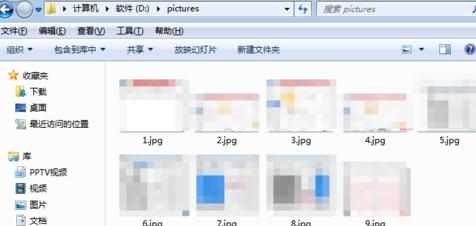
打开ppt2003的界面

按快捷键ctrl+m,连续按创建多个空白幻灯片,要插入多少图片建多少个,也就是连续按多少下快捷键。

按快捷键alt+f11,打开Visual Basic编辑器窗口,右键点击”插入“,再点击”模版“
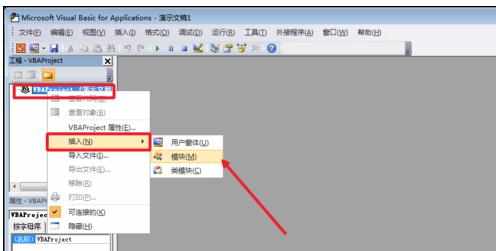
在弹出的代码编辑窗口中输入以下代码:
Sub InsertPic()
Dim i As Integer
For i = 1 To ActivePresentation.Slides.Count
ActivePresentation.Slides(i).Select
With ActiveWindow.Selection.SlideRange
.FollowMasterBackground = msoFalse
.Background.Fill.UserPicture "D:Pictures" & i & ".jpg"
End With
Next
End Sub
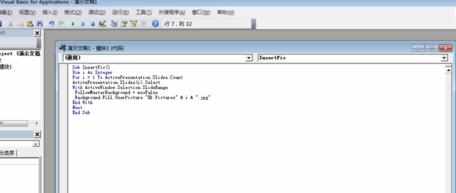
代码输入后关闭。再按快捷键alt+f8,打开宏对话框,选中我们上面建立的InsertPic宏,点击“运行”即可,这时就可以把图片都插入了。
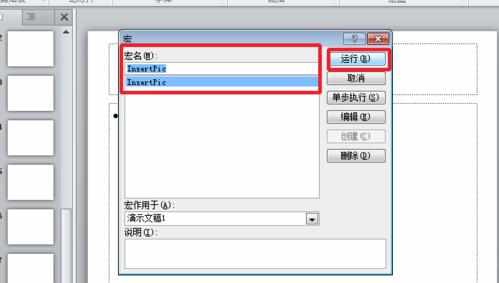

在ppt中怎样快速添加多张图片的评论条评论